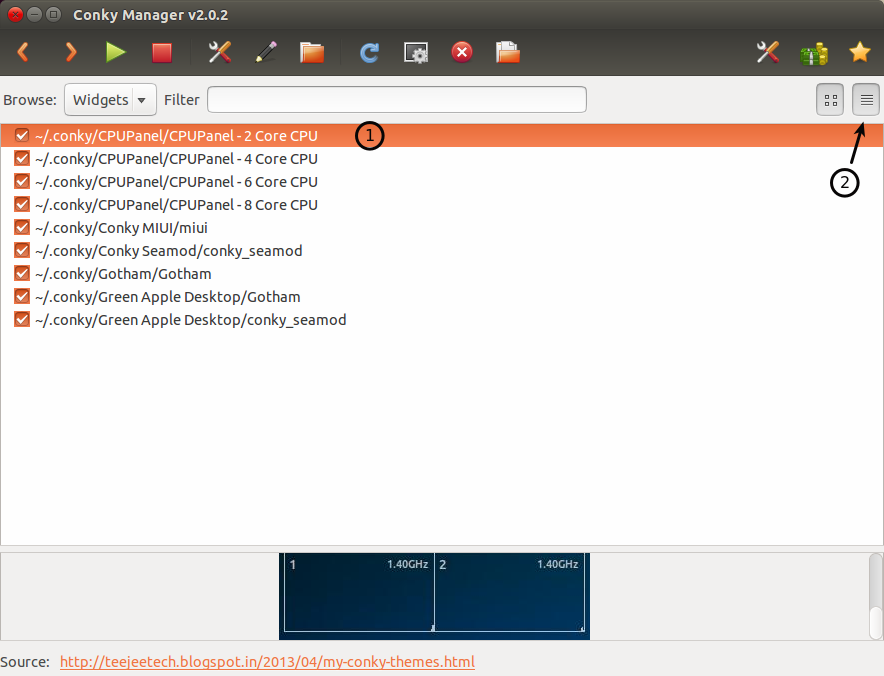Conky - мощный и легко настраиваемый системный монитор, который отображает различную информацию на рабочем столе.
Conky Manаger или Менеджер Conky имеет в своём "арсенале" несколько предустановленных виджетов Conky, которые при помощи простого графического интерфейса может устанавливать из каталога, умеет добавлять установленный виджет в автозапуск, изменять расположение, прозрачность, количество и размеры виджетов на рабочем столе, а также открывает конфигурационный файл виджета на редактирование пользователем.
Не так давно Менеджер Conky обновился до версии V2, где полностью переработан интерфейс программы, изменены некоторые параметры и добавлены темы оформления.
По умолчанию в Менеджер Conky V2 уже включены 9 виджетов:
После активации строки с виджетом, кликом на ней, вы можете просмотреть виджет в этом же окне, до активации на мониторе, кликнув затем на кнопку просмотра (указано стрелкой с цифрой два):
Повторный клик на этой же кнопке, возвращает к перечню виджетов.
Пользователь может выбрать несколько виждетов по желанию для одновременного отображения на рабочем столе:
Но и это ещё не всё. В Менеджер Conky V2, как я пояснял в самом начале статьи, теперь можно добавлять темы оформления рабочего стола. Кликните на кнопке с наименованием Widges, измените на Themes и активируйте одну из представленных тем:
Вы также можете предварительно посмотреть тему пред установкой, кликом на кнопке предпросмотра в окне Менеджера виджетов:
А затем включить тему и виджет на рабочем столе:
После того как выбран нужный виджет и тема, виджет можно настроить на своё усмотрение. Например в виджете Gotham (верхний виджет на снимке с часами) дата отображается не по-русски - 17 июнь. Кликните на строке с виджетом, затем на папке в меню под названием Open Theme Folder. Когда откроется файловый менеджер с темой, откройте файл с одноименным названием и в параметре TEXT измените B заглавную на b прописную, как показано на снимке:
Для установки дополнительных тем и виджетов кликните на следующей ссылке: Official Theme Pack #1 (15 MB), загрузите и сохраните zip файл не распаковывая, а затем в окне Менеджера Conky кликните на кнопке с папкой - Import Theme Pack для их установки в менеджере:
Установка Менеджер Conky V2 в Ubuntu 14.10/14/04/13.10 и производные
Откройте терминал (Ctrl+Alt+T), скопируйте и выполните эту последовательность команд:
sudo apt-add-repository -y ppa:teejee2008/ppa
sudo apt-get update
sudo apt-get install conky-manager
Для тех пользователей, у которых ранее был установлен Менеджер Conky должно прийти обновление до версии V2 вместе с другими обновлениями системы. Если этого не произошло, выполните только эту команду в терминале:
sudo apt-get install conky-manager
После установки вы найдёте Менеджер Conky в программах Стандартные или поиском а меню Даш:
Источник: Conky Manager v2
Удачи.
Conky Manаger или Менеджер Conky имеет в своём "арсенале" несколько предустановленных виджетов Conky, которые при помощи простого графического интерфейса может устанавливать из каталога, умеет добавлять установленный виджет в автозапуск, изменять расположение, прозрачность, количество и размеры виджетов на рабочем столе, а также открывает конфигурационный файл виджета на редактирование пользователем.
Не так давно Менеджер Conky обновился до версии V2, где полностью переработан интерфейс программы, изменены некоторые параметры и добавлены темы оформления.
По умолчанию в Менеджер Conky V2 уже включены 9 виджетов:
После активации строки с виджетом, кликом на ней, вы можете просмотреть виджет в этом же окне, до активации на мониторе, кликнув затем на кнопку просмотра (указано стрелкой с цифрой два):
Повторный клик на этой же кнопке, возвращает к перечню виджетов.
Пользователь может выбрать несколько виждетов по желанию для одновременного отображения на рабочем столе:
Но и это ещё не всё. В Менеджер Conky V2, как я пояснял в самом начале статьи, теперь можно добавлять темы оформления рабочего стола. Кликните на кнопке с наименованием Widges, измените на Themes и активируйте одну из представленных тем:
Вы также можете предварительно посмотреть тему пред установкой, кликом на кнопке предпросмотра в окне Менеджера виджетов:
А затем включить тему и виджет на рабочем столе:
После того как выбран нужный виджет и тема, виджет можно настроить на своё усмотрение. Например в виджете Gotham (верхний виджет на снимке с часами) дата отображается не по-русски - 17 июнь. Кликните на строке с виджетом, затем на папке в меню под названием Open Theme Folder. Когда откроется файловый менеджер с темой, откройте файл с одноименным названием и в параметре TEXT измените B заглавную на b прописную, как показано на снимке:
Для установки дополнительных тем и виджетов кликните на следующей ссылке: Official Theme Pack #1 (15 MB), загрузите и сохраните zip файл не распаковывая, а затем в окне Менеджера Conky кликните на кнопке с папкой - Import Theme Pack для их установки в менеджере:
Установка Менеджер Conky V2 в Ubuntu 14.10/14/04/13.10 и производные
Откройте терминал (Ctrl+Alt+T), скопируйте и выполните эту последовательность команд:
sudo apt-add-repository -y ppa:teejee2008/ppa
sudo apt-get update
sudo apt-get install conky-manager
Для тех пользователей, у которых ранее был установлен Менеджер Conky должно прийти обновление до версии V2 вместе с другими обновлениями системы. Если этого не произошло, выполните только эту команду в терминале:
sudo apt-get install conky-manager
После установки вы найдёте Менеджер Conky в программах Стандартные или поиском а меню Даш:
Источник: Conky Manager v2
Удачи.